Tukaj je razlog, zakaj je Wondershare Uniconverter 14 multimedijsko orodje enega v vseh
Miscellanea / / July 30, 2022
Promovirano: To je sponzorirana objava, pri kateri sta ekipi Wondershare in Guiding Tech Editorial sodelovali.
Če imate vsakodnevno opravka z videoposnetki, bi želeli orodje, ki izpolnjuje vse vaše potrebe – ne glede na to, ali gre za urejanje podnapisov, stiskanje videoposnetkov, prenos urejenega videa itd. Orodja, kot je UniConverter 14 ti pomagam pri tem. UniConverter 14 združuje odlične funkcije, kot so odstranjevalec šumov, urejevalnik podnapisov in spajanje, zaradi česar ga morajo imeti ustvarjalci vsebine.
Poleg tega UniConverter 14 podpira različne video in avdio formate. Poleg tega ima čist vmesnik, ki omogoča preprosto uporabo in udobno urejanje videoposnetkov.
Tu so razlogi, zakaj bi morali uporabljati UniConverter 14 kot multimedijsko orodje vse v enem. Gremo, kajne?
1. Pretvorite videoposnetke brez truda
Video svet je poln videoposnetkov v različnih formatih, kjer vaše izbire pogosto segajo od MOV in MP4 do AVI in WebM. Poleg tega obstaja velika verjetnost, da boste pri urejanju videoposnetka pogosteje naleteli na sporočilo »format videa ni podprt«.
Zato je orodje UniConverter 14 odlična rešitev. Omogoča vam, da pretvori video formate in vam ponuja prilagodljivost pri izbiri video ločljivosti glede na vaše potrebe. Če ima vaš računalnik namenski GPE, lahko kar najbolje izkoristite podporo za pospeševanje GPE za hitrejše urejanje in pretvorbo videoposnetkov.

To orodje vam omogoča tudi izbiro izhodne platforme. Na primer, če nameravate naložiti določen video na Facebook, lahko ustrezno izberete izhodni format. Enako velja za nalaganje v napravo.
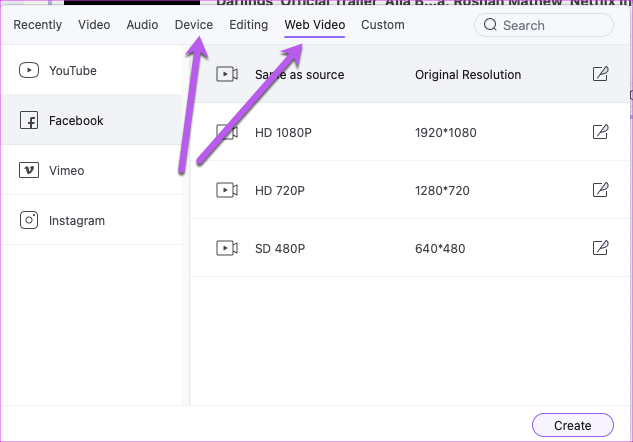
Nazadnje, ni omejen samo na videoposnetke in se lahko uporablja tudi za pretvorbo formatov slik.
2. Urejajte videoposnetke kot profesionalec
Wondershare UniConverter 14 je opremljen tudi z več orodji za urejanje videoposnetkov. Od preprostih možnosti, kot sta obrezovanje in obrezovanje, do majhnih zapletenih dejanj, kot je dodajanje učinkov in dodajanje ali odstranjevanje vodnih žigov, lahko storite veliko. Vse možnosti so enostavne za razumevanje in postopek ne traja dolgo.

Če želite obrezati videoposnetek ali dodati vodne žige, naložite videoposnetek in izberite segmente, ki jih želite odstraniti.

Shranite videoposnetek in našli ga boste v mapi Filmi v sistemu.
3. Z lahkoto združite celotne videoposnetke
Nobeno orodje za urejanje videa ni popolno brez možnosti spajanja. UniConverter vam omogoča združitev dveh ali več videoposnetkov v enega. Prav tako pride prav v več okoliščinah, na primer pri ustvarjanju kul seznama predvajanja videoposnetkov za dogodek ali združitvi dveh priljubljenih številk za družbena omrežja. Najboljši del je, da je združevanje brezhibno in orodje ohrani izvirno obliko videoposnetkov.

In to še ni vse. Datoteko lahko tudi preimenujete znotraj aplikacije. Kul, kajne?
4. Preprosto stisnite videoposnetke
Video datoteke so običajno velike, zlasti videoposnetki 4K. Težko je prenašati videoposnetke v oblak ali ko jih morate poslati prek interneta. Tu nastopi mehanizem za stiskanje, kot je tisti v UniConverterju 14.
Z njim lahko stisnete datoteko na želeno velikost. Poleg izbire kompresijskega razmerja lahko izberete tudi obliko izhodne datoteke, da prihranite čas.

Dobra stvar je, da si lahko izhod pred shranjevanjem ogledate.

Torej, če opazite, da se kakovost slabša, lahko vedno prilagodite kompresijsko razmerje.
5. Prenos videoposnetkov
UniConverter 14 ima tudi kul funkcijo za prenos videoposnetkov. To pomeni, da lahko prenesete video, ki ste ga pravkar ustvarili ali uredili, v povezano napravo. Tako lahko povežete telefon ali tablico prek USB-ja.

Ta aplikacija zlahka upravlja iPhone in Android.
6. Shranite videoposnetke z enim klikom
Ste na spletu našli zanimiv video? S tem orodjem lahko shranite video za kasnejšo uporabo. Vse kar morate storiti je, da zgrabite URL videoposnetka in orodje ga bo shranilo v vaš računalnik.

In zgodba je še več. Izberete lahko tudi prenos samo zvoka videoposnetka. Poleg tega lahko izberete ločljivost in velikost prenesenega videoposnetka po svojih željah.

Če uporabljate enake nastavitve za večino prenesenih videoposnetkov, lahko preprosto kliknete potrditveno polje Set Choices, da si olajšate stvari v prihodnosti.
7. Ustvari kul GIF
Ali ste vedeli, da vam UniConverter 14 omogoča tudi ustvarjanje kul GIF-jev iz fotografij in videoposnetkov? No, to zdaj veš.
Omogoča hitro in enostavno ustvarjanje datotek GIF. Če imate podobne fotografije ali kratek videoposnetek, bo UniConverter opravil delo namesto vas.

Vse kar morate storiti je, da naložite isto, in rezultat vas bo čakal med vašimi prenosi.
8. Snemanje zaslona
Druga odlična funkcija Wondershare UniConverter 14 je, da lahko snemate vsebino zaslona. Seveda boste morali dati potrebna dovoljenja. Ko pa je vse na svojem mestu, lahko nemoteno zajemate vsebino zaslona.

Medtem ko so privzeto določena razmerja za snemanje zaslona, lahko prilagodite območje po svojih željah. Hkrati lahko izbirate med eno od prednastavitev ločljivosti. Zaenkrat vam UniConverter med drugim ponuja možnost snemanja na celotnem zaslonu, 2K in Full HD.
9. Preprost vmesnik
Nenazadnje je UniConverter 14 opremljen s preprostim in lahko razumljivim vmesnikom. Vse primarne možnosti so na domači strani. Vse kar morate storiti je, da izberete eno od možnosti in povezane nastavitve bodo takoj na voljo.

UniConverter 14 ima nabor odličnih laboratorijskih funkcij, kot so urejevalnik podnapisov, pametni prirezovalnik in urejevalnik vodnih žigov, ki vam pridejo prav, ko želite hitro urejati.
Izrežite, izrežite in uredite!
To je bilo nekaj omembe vrednih funkcij, zaradi katerih je WonderShare UniConverter 14 multimedijsko orodje enega v vseh. Združljiv je z Windows in macOS.
Prenesite Wondershare UniConverter 14
Izberete lahko načrt za UniConverter 14 glede na vaše zahteve. Za začetek se lahko odločite za letni načrt (59,99 USD), če ste posameznik in želite prihraniti denar. Z njim dobite dostop do vseh funkcij in posodobitev.



